快速驗證 Excel 中某一列或某個單元格區域中的郵箱地址
Kutools for Excel
為 Excel 增添 300 多種
強大功能
如果您有一列單元格需要其他人手動輸入郵箱地址,為了避免輸入錯誤,您可以設置數據有效性驗證,僅允許輸入郵箱地址。使用 Kutools for Excel 的 僅能輸入郵箱 功能,您可以快速且輕鬆地完成這項工作。
驗證並僅允許在某一列或某個單元格區域中輸入郵箱地址
要設置僅允許輸入郵箱地址的數據有效性驗證,請按照以下步驟操作:
安裝 Kutools for Excel 後,請按照以下步驟操作:
1. 選擇一個一維表或單元格區域,您希望該區域僅允許輸入郵箱地址。
2. 然後,點擊 Kutools > 限制輸入 > 僅能輸入郵箱,參見截圖:

3. 接著,會彈出一個提示框,點擊 確定 關閉它,參見截圖:

4. 現在,當輸入的字串不是郵箱地址格式時,會彈出一個提示框,如下圖所示:
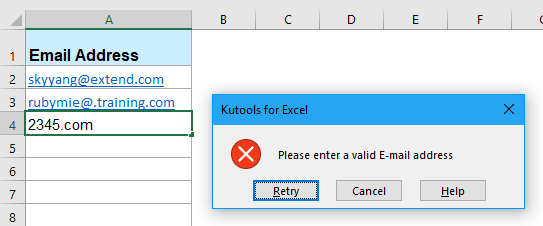
備註:要清除該郵箱地址的數據有效性驗證,只需選擇包含數據有效性驗證的單元格,然後點擊 Kutools > 限制輸入 > 清除資料驗證限制。參見截圖:

快速驗證 Excel 中某一列或某個單元格區域中的郵箱地址
推薦的生產力工具
Office Tab:在 Microsoft Office 中使用便捷的標籤,就像 Chrome、Firefox 和新的 Edge 瀏覽器一樣。透過標籤輕鬆切換文件 — 不再有凌亂的視窗。了解更多...
Kutools for Outlook:Kutools for Outlook 提供 100 多種強大的功能,適用於 Microsoft Outlook 2010–2024(及更高版本)以及 Microsoft 365,幫助您簡化電子郵件管理並提高生產力。了解更多...
Kutools for Excel
Kutools for Excel 提供 300 多種進階功能,協助您在 Excel 2010 – 2024 和 Microsoft 365 中簡化工作流程。上述功能只是眾多省時工具中的一個。

